Электронная почта на сегодняшний день все еще остается одним из основных способов общения в интернете, хотя в основном речь идет скорее про деловую переписку, поскольку повседневные диалоги чаще ведутся в социальных сетях. В статье речь пойдет о том, как настроить почту на Xiaomi, чтобы всегда можно было проверить свой электронный ящик и ответить на письма, не подходя к компьютеру или ноутбуку.
Технические особенности
Далеко не все устройства имеют доступ к полноценному функционалу электронной почты. Потому, к примеру, настройка почты Яндекс на смартфоне Xiaomi должна начинаться с определения протокола почтового приложения, который лучше всего подойдет для нужд владельца телефона. Не все сервисы электронной почты поддерживают работу с обоими протоколами.
Существует два вида протоколов:
- POP3 – на нем почта работает не в полном объеме, а на ящик приходят копии писем, которые лишь дублируют сообщения, отправленные на конкретный адрес электронной почты. Если владелец телефона попробует отправить письмо либо создать черновик для отправки в будущем, то данное письмо будет доступно исключительно через приложение на телефоне, а для других устройств его существовать не будет;
- IMAP – это полнофункциональный почтовый протокол, который позволяет работать со всем функционалом электронной почты.
Настройка почтового клиента
В оболочке MIUI установлен стандартный почтовый клиент под названием «Mail». Его можно настраивать под работу с обоими почтовыми протоколами. Естественно, предпочтение необходимо отдавать IMAP, если сервис электронной почты предоставляет такую возможность своим пользователям. Самыми популярными сервисами на просторах российского сегмента сети Интернет являются: Mail, Yandex, Rambler, Google.
Изначально при его запуске необходимо ввести логин (адрес электронной почты) и пароль, а затем выбрать в выдвигающемся контекстном списке один из протоколов: POP3 или IMAP. Иногда адрес полностью вводить не нужно, а достаточно ввести лишь имя до знака «@», после чего система предложит свои варианты окончаний со всех известных вариантов систем электронной почты.
В актуальной версии приложения настройка производится следующим образом:
- Для Mail достаточно ввести логин и пароль, а также выбрать вариант протокола.
- Для Yandex система работает точно так же.
- В случае с Google достаточно будет ввести адрес, а дальше устройство перенаправит пользователя в браузер, где достаточно будет дополнительно ввести пароль.
- Для Rambler все действует по аналогии: вводятся данные и выбирается протокол.
Однако так работает лишь актуальная версия приложения, потому стоит указать более подробную информацию, чтобы можно было работать с любым почтовым клиентом. Данные специально сведены в таблицу, по которой можно производить настройку.
| входящие | исходящие | входящие | исходящие | |||
| POP3 | pop.mail.ru | smtp.mail.ru | SSL/TLS | 995 | 465 | |
| IMAP | imap.mail.ru | smtp.mail.ru | SSL/TLS | 993 | 465 | |
| YANDEX | POP3 | pop.yandex.ru | smtp.yandex.ru | SSL/TLS | 995 | 465 |
| IMAP | imap.yandex.ru | smtp.yandex.ru | SSL/TLS | 993 | 465 | |
| RAMBLER | POP3 | pop.rambler.ru | smtp.rambler.ru | SSL/TLS | 995 | 465 |
| IMAP | imap.rambler.ru | smtp.rambler.ru | SSL/TLS | 993 | 465 | |
| GMAIL | POP3 | pop.gmail.com | smtp.gmail.com | SSL/TLS | 995 | 465 |
| IMAP | imap.gmail.com | smtp.gmail.com | SSL/TLS | 993 | 465 | |
Альтернативные почтовые клиенты
Существует множество почтовых клиентов, среди которых стоит выделить наиболее популярные:
- Cloud Magic – приложение, мало чем отличающееся от стандартного. Полностью синхронизируется с Gmail, Google Apps, Office 365, Yahoo, Hotmail и iCloud. Единственная проблема заключается в том, что не все почтовые сервисы, популярные среди наших соотечественников, будут работать корректно;
- Почта К-9 – более универсальный клиент. Единственным его недостатком является более сложный для понимания интерфейс;
- myMail – еще один универсальный клиент, который будет работать с любым ящиком. На практике глобальных недостатков выявлено не было.
Настройка для каждого из указанных клиентов производится простейшим образом. В большинстве случаев достаточно просто ввести логин и пароль, а если приложение затребует введение определенных параметров, то все они прописаны в таблице. Не стоит забывать, что почтовые компании создают свои приложения, например "Яндекс почта", "Почта Mail.Ru" и прочие.
Возможные неполадки
Нередко у пользователей возникает та или иная проблема в работе почтового клиента.
Решить большинство из них можно следующим образом (для любых почтовых клиентов):
- очистить данные приложения и кэш, если есть какие-либо проблемы с отправкой и получением писем или другие проблемы;
- обязательно проверять вводимые авторизационные данные, поскольку ошибаются на этом этапе многие пользователи;
- если не загружаются вложения, прикрепленные к письмам, то нужно зайти в настройки приложения и убрать функцию загрузки исключительно по Wi-Fi, что позволит работать и с мобильным интернет-соединением.
Итог
Из всего вышесказанного можно сделать вывод, что настройка почтовых клиентов производится достаточно просто. Необходимо лишь воспользоваться приведенной таблицей данных, чтобы подключиться к собственному электронному ящику. Для менее популярных сервисов электронной почты нужно найти аналогичные параметры на официальном сайте или посредством поиска.

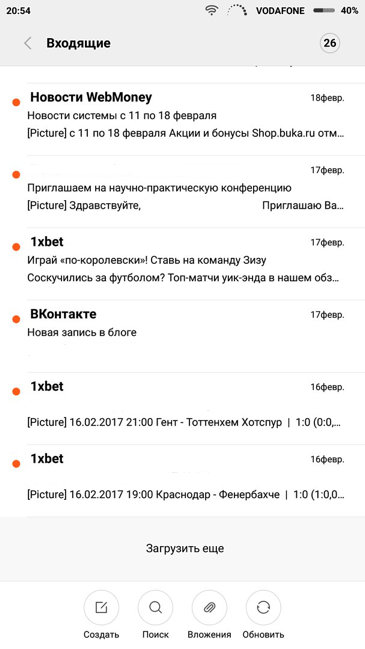
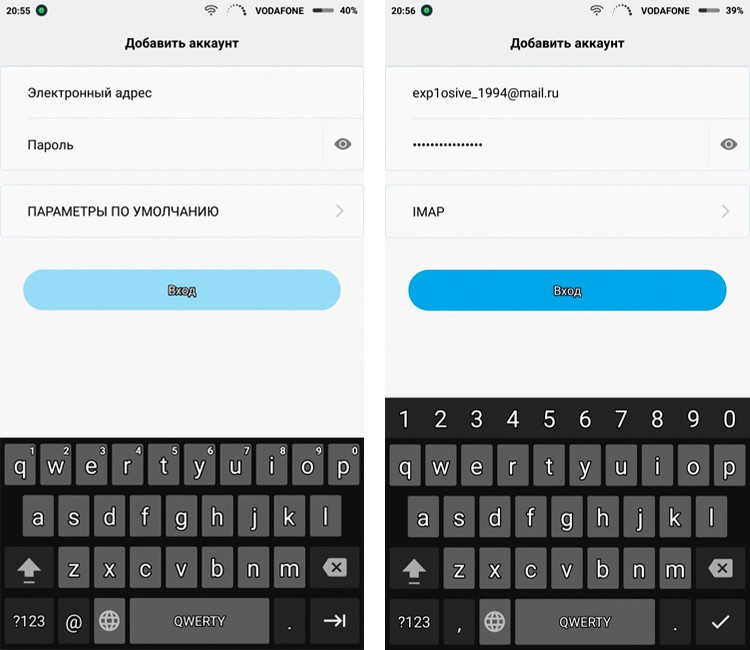

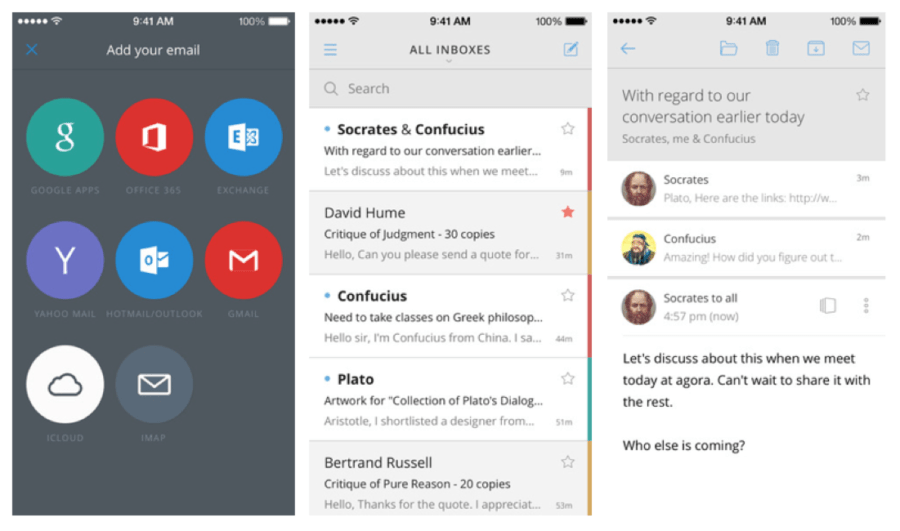
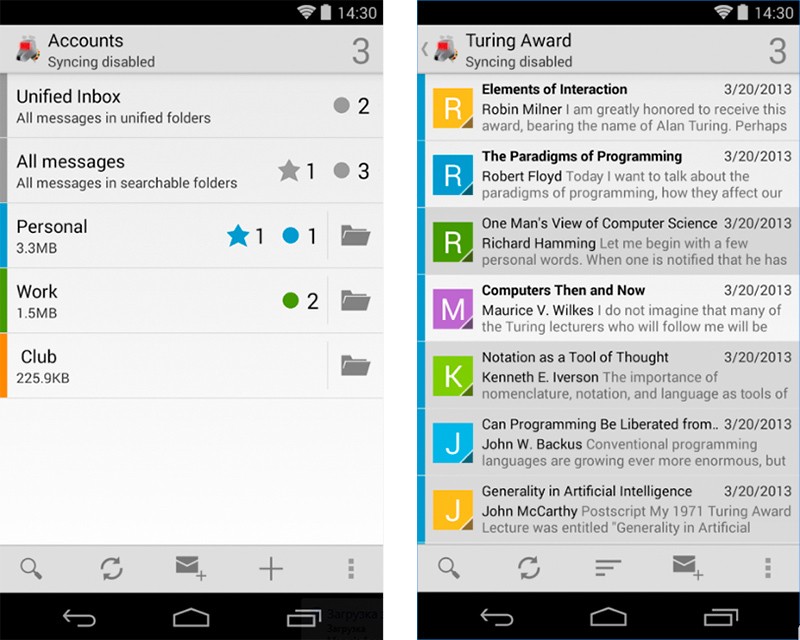
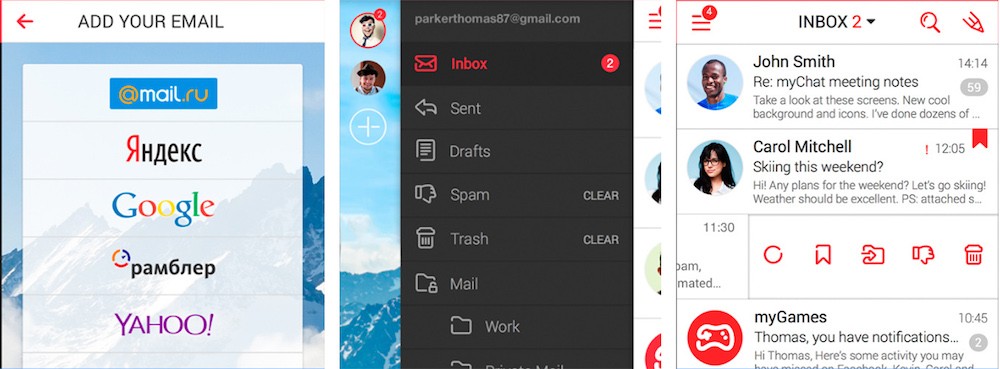








не могу настроить почтовый клиент для рамблер почты. руководствовалась вашими рекомендациями и самого рамблера,но выбивает #2# [#NO#, #incorrect username\password or rate limit exceeded or account blocked or protocol not enabled#
Какая-то проблема с вашим аккаунтом, перепроверьте пароль, если ошибки не обнаружите, то попробуйте подключить другой аккаунт rambler.
Добрый день. Не синхронизируется приложение «почта» с почтовым ящиком. То есть при первом подключении приложения было всё хорошо, даже смог ответить на сообщение, которое на Яндекс пришло, загружает предыдущие сообщения. А вот новые, которые пришли, буквально 20 минут назад, не появляются
Дополню немножко. Почта синхронизируется, но почему то не приходят прочитанные сообщения. То есть если в почте Яндекс я прочитал сообщение через браузер, то в приложении «почта» на miui, при обновлении оно не появится. Как сделать так, чтоб загружались все письма из ящика?
Есть подозрения, что вы настроили почту через протокол POP3, а нужно через IMAP для полноценного функционирования. Если проблема не исчезнет, то проще всего воспользоваться сторонними приложениями, сейчас даже превосходят встроенное. Например, у Яндекса есть свое приложение для почты, в которое можно подключать и сторонние ящики.
Здравствуйте! Приобрела телефон xiaomi redmi note 4, а почту настроить не получается ((( Печатаю свою почту, пароль потом все данные для imap. Но потом выдаёт что не удалось настроить аккаунт (неизвестная ошибка). А если через pop3 то подключается но в ней нет моих созданных в почте папок. Помогите пожалуйста.
Тут надо индивидуально смотреть, может вы где-то ошиблись или настройки другие нужны, вариантов много. Лучше всего скачайте сторонний почтовый клиент, они более стабильны и не глючат.
У myMail выявился серьёзный недостаток — после обновления не появляются уведомления о новых письмах, пока не откроешь вручную приложение. И не помогает ничего, ни автозапуск, ни настройка питания.
Даже закрепление в многозадачности не помогает?
в настройках телефона включите получение уведомлений от этого приложения
Работаю с приложением mail.ru. Невероятно долго загружаются вложения, даже по вай фай. В прошлом телефоне все было хорошо. Как исправить?
Переустановка не помогла?
Добрый вечер, все ввел как Вы и описали, но после подтверждение он все грузит и грузит и ни чего не происходит «Проверка настроек сервера входящих сообщений….» в чем причина и как ее решить?! проблем данная с яндекс почтой, другие еще не пробовал
Может быть несовместимость. От версии к версии бывают возникают трудности.
Спасибо большое myMail решил проблему . Почта на hostgator-е.
Спасибо! Настроил Яндекс почту на ми 5 только с вашей помощью.
Здравствуйте! У меня после ввода всех данных по вашим рекомендациям после проверки параметров сервера выдаёт следующее: java.net.socket exception: connect timed out. Что с этим можно сделать, подскажите, пожалуйста!
Какую почту настраиваете и в какой программе?
Yandex Получилось настроить только так.
Сервер входящих
imap.yandex.ru
Порт993
Безопасность SSL/TLS
Сервер исходящих
Smtp.yandex.ru
Порт 465
Безопасность SSL/TLS
Ввела логин и пароль, просит разрешить доступ к статусу устройства((( Как это сделать?
Расширенные настройки-Конфиденциальность или Доступ к личным данным, там находятся все настройки по доступам.
Здравствуйте. У меня приложение ЯндексПочта работает как-то странно. Рядом лежит смартфон Самсунг старенький (только 3G поддерживает). На него оповещение о новом письме приходит буквально за 1 минуту. А на Xiaomi с 4g может прийти через несколько секунд, а может через 15 минут. В чем может быть причина?
Видимо оболочка miui ограничивает частоту проверки, попробуйте зайти в «батарея и производительность»-«выбор приложений», найдите там Яндекс почту и поставьте «без ограничений».
Спасибо большое! Уже пробую)
Здравствуйте! Настроил почту mail через сервис xiaomi. Сообщения отправляются, все хорошо, НО! На в головной почте письма отправленные через сервис не отображаются в разделе отправленные. Можно ли это как-то настроить?
Наврятли, у нас опыта настройки голосовой почты нет, но скорее всего проблема в несовместимости. Попробуйте другое ПО.
Пришло обновление и теперь нельзя настроить корпоративною почту т.к. нельзя выбрать ручную настройку exchange, до обновления она была теперь нет.
У меня в xiaomi mi max 3 вообще нет почтового ящика. Перерыл все настройки . Его нет. Отсутствует.
Вы имеете ввиду программы для управления почтой нет? Можете скачать альтернативной клиент, они ничем не хуже, и даже местами лучше.
Можно ли в почтовой программе объединить контакты в группы? Мне иногда необходимо отправлять почту группе людей. Это было бы удобно.
Мы не пользуемся штатной программой, используем другие аналоги.
не могу зайти в почту, пишут данные аккаунта устарели, нажмите, чтобы войти снова
В какую почту заходите и через какое приложение?
На Mi 9 Lite не нашёл почтовый клиент mail exchenge. Может он по другому называется на этом телефоне? Как почту настраивать без него?
Версия какая miui стоит? Как правило через настройки все почтовые ящики добавляются.
Не могу настроить корпоративную почту (outlook) выдает 503 ошибку. Все настройки делаю вроде привольно. Помогите!
Нужно детальнее смотреть настройки. Лучше обратитесь к вашему корпоративному сис админу.
Добрый день!
Как устранить ошибку в просмотре «webview» при работе с приложением ПочтаMail?
По проблеме в сторонней программе нужно обращаться к разработчикам этой программы